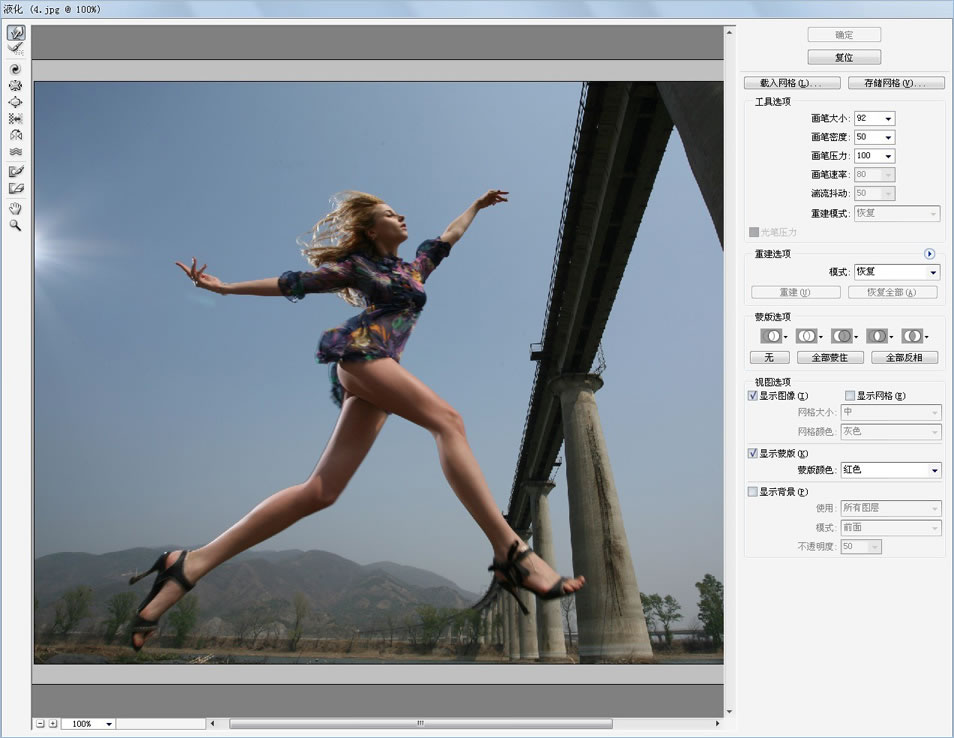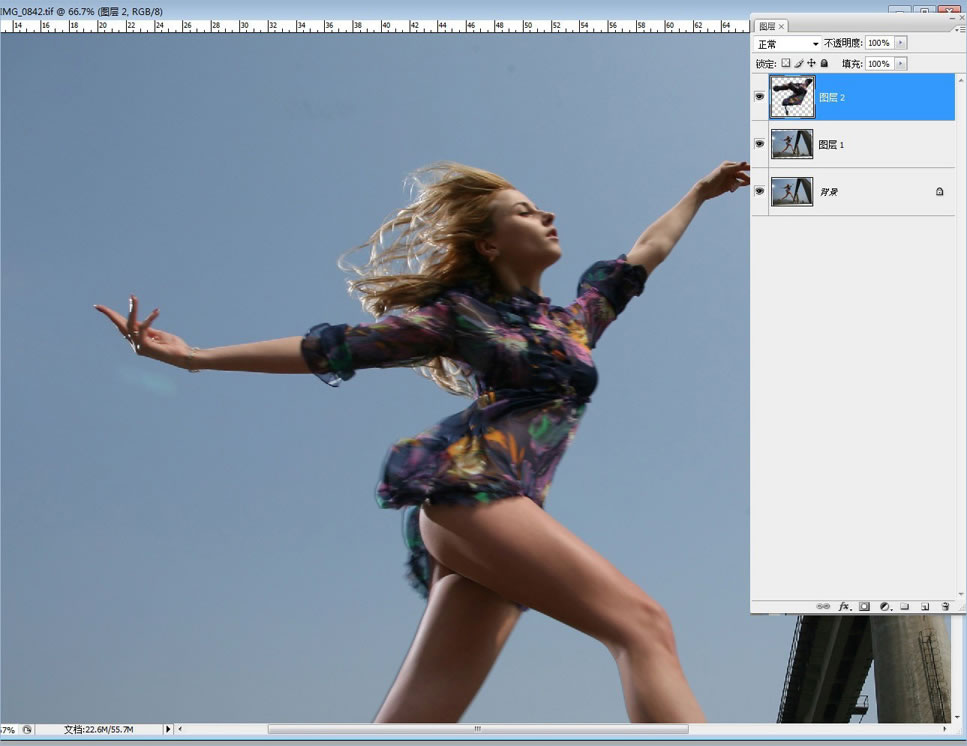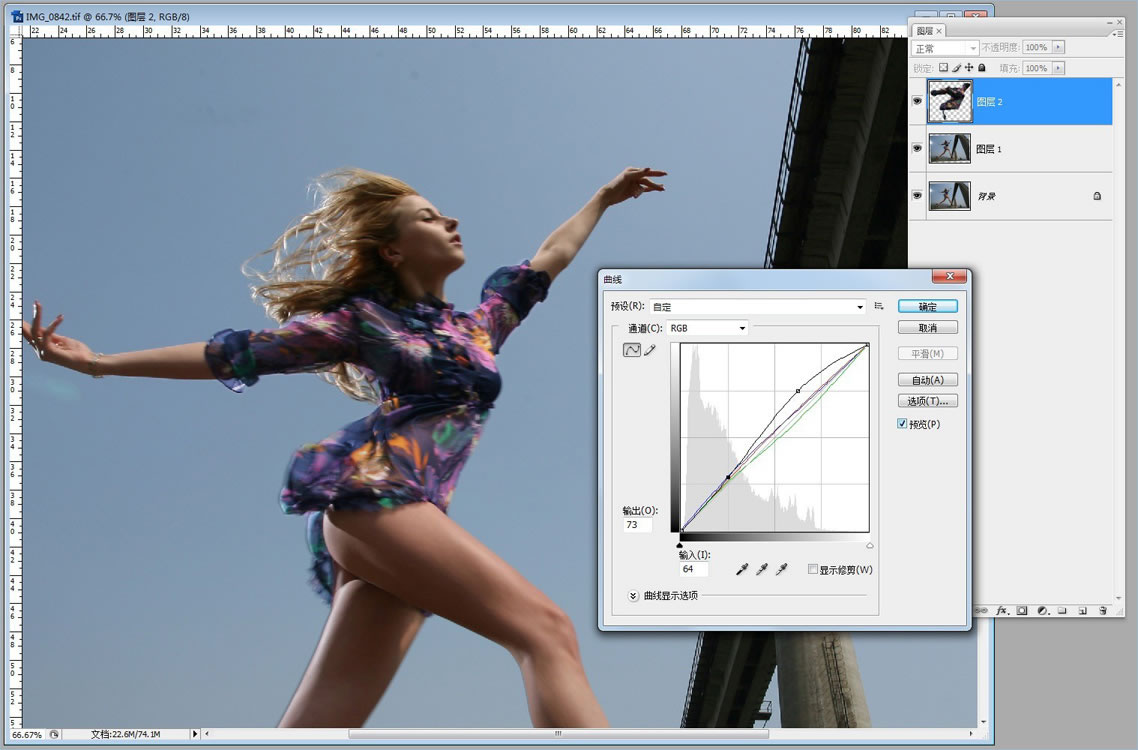Photoshop调出强烈视觉冲击力的湛蓝主调时装片
作者 肖阳 来源 《人像摄影》 发布时间 2010-07-28
3.调整人物的身材
使用“液化”工具修饰模特的腿和身材。在修饰时,要放大画面,并且不要修得太过,否则会显得很假,很不舒服。
注意:在进行这类照片的修饰时,由于人物是在运动中的,所以在进行液化的时候要根据肌肉的形态进行修饰。
二、调整人物的服装、肤色及画面整体色调
1.抠出人物的服装
用快速选取工具把人物的服装选出来,并进行适当的羽化处理,以保证调整的时候过渡自然。使用快捷键“Ctrl+J”复制选区内的图像。
2.调整服装色彩
由于人物的服装色彩不够鲜明,这里使用“曲线”工具调整服装颜色,稍微提亮高光点,并对服装进行加红、加篮及减绿的操作。
| 上一页1234下一页 |